发布日期:2019-09-22 作者:雨木风林 来源:http://www.duotecz.com
1:第一种情况:如果杀毒还是无法解决问题的话,咱们就需要对配置文件进行修复了。操作的具体步骤:
1.同时按下win+R打开电脑的运行窗口,输入regedit并单击回车
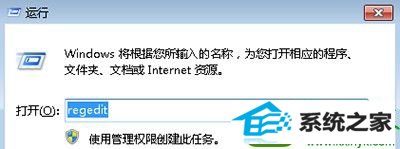
2:2.在打开的注册表编辑器窗口中,咱们依次展开左侧菜单中的HKEY-LoCAL-MACHinE/soFTwARE/Microsoft/windows/CurrentVersion/policies,点击下属的system文件夹,然后在右侧窗口中找到shutdownwithoutlogon并双击,在弹出来的设置窗口中,将基数修改为十六进制,数值数据则修改为1.
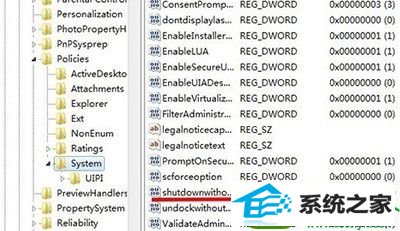
3:接着下来就和下图一样
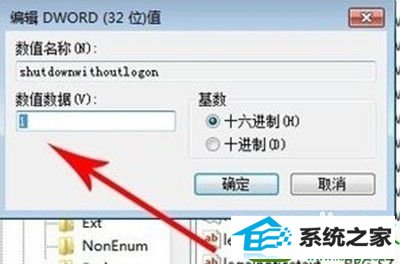
4:3.接下来再次进入运行窗口,输入gpedit.msc并单击回车,在打开的组策略编辑器窗口中依次展开左侧菜单中的用户配置——管理模板,然后在右侧窗口中找到“开始菜单和任务栏”,双击打开。
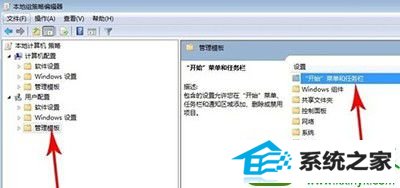
5:4.在打开的设置窗口中,我们在右侧分别双击“删除并阻止“关机”、“重新启动”、“睡眠”和“休眠”命令在“开始”菜单可用”,然后在弹出来的窗口中更改默认状态为“已禁用”,点击下方确定按钮保存设置即可。
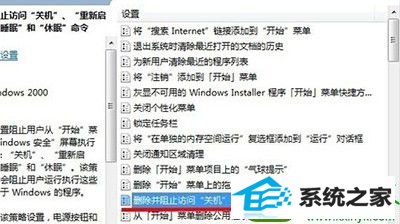
6:接着也是和下图一样
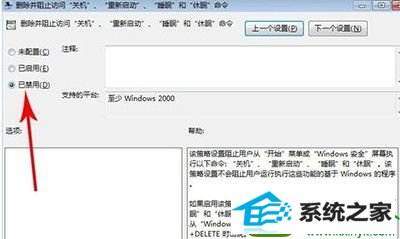
7:第二种情况:电脑无法正常关机,可能是电脑中毒,其中的病毒文件在捣乱,这个时候,咱们不妨先开启电脑中的杀毒软件进行全盘扫描,若是扫描时间很长的话,大家可以设置一下杀毒之后自动关机,就不用守着电脑了。